Základní informace o této funkci
Stisknete-li [Skenovat a Odeslat] na obrazovce Hlavní nabídka, objeví se obrazovka základních funkcí skenování a odesílání. Funkce odesílání umožňuje dokumenty naskenovat a odeslat je e-mailem nebo I-faxem na zadaná místa určení, uložit je na souborový server nebo do schránky pro pozdější použití. Dokumenty lze odesílat na více míst určení současně, a to pomocí různých způsobů odesílání, jako např. e-mail a I-fax.
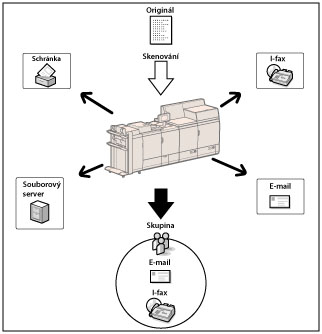
Postup základních operací při odesílání je následující:
/b_ssend_003_01_b_L.jpg)
Obrazovka základních funkcí skenování a odesílání
Níže uvedená obrazovka, která se objeví po výběru volby [Skenovat a Odeslat] na obrazovce Hlavní nabídka, se nazývá obrazovka základních funkcí skenování a odesílání.
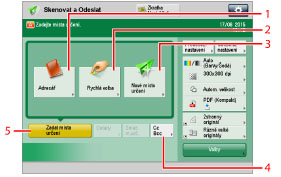
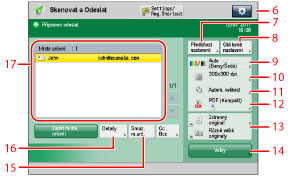
|
1
|
[Adresář]
Stiskněte, chcete-li vybrat místo určení z adresáře.
|
|
2
|
[Rychlá volba]
Stisknutím tohoto tlačítka vyvoláte obrazovku pro ukládání/zadání tlačítek rychlé volby (tlačítek volby na jeden dotek). Stiskněte [Na vzdál. adresář] chcete-li zadat místa určení uložená v tlačítkách na jeden dotek serverového stroje prostřednictvím přístupu z klientského stroje v síti. Další informace viz v části „Zadání míst určení z tlačítek volby na jeden dotek serverového stroje.“
|
|
3
|
[Nové místo určení]
Po stisknutí tohoto tlačítka můžete zadat místo určení.
|
|
4
|
[Cc Bcc]
Stiskněte, chcete-li zadat adresy Cc nebo Bcc.Stiskněte, chcete-li zadat adresy Cc nebo Bcc. |
|
5
|
[Zadat místa určení]
Stisknutím tohoto tlačítka zobrazíte způsoby zadání míst určení nebo seznam míst určení. |
|
6
|
 Po stisknutí tohoto tlačítka můžete zadat následující nastavení:
Uložit oblíbená nastavení
Editovat oblíbená nastavení
Uložit do rychlé nabídky (Viz „Rychlá nabídka“)
Změnit výchozí nastavení
Uložit klávesové zkratky voleb
Změnit výchozí podmínky hledání LDAP
|
|
7
|
[Předchozí nastavení]
Slouží k vyvolání posledních tří úloh odesílání včetně míst určení, nastavení skenování a nastavení odesílání.
|
|
8
|
[Oblíbená nastavení]
Stiskněte, chcete-li si uložit často používaná nastavení odesílání. Můžete také vyvolat uložená nastavení.
|
|
9
|
Vybrat barvu
Stiskněte, chcete-li vybrat barevný režim.
|
|
10
|
Rozlišení
Stiskněte, chcete-li zadat rozlišení.
|
|
11
|
Velikost skenování
Stiskněte, chcete-li vybrat velikost originálu.
|
|
12
|
Formát souboru
Stiskněte, chcete-li vybrat typ souboru.
|
|
13
|
Zkratky k Volby
Stisknutím tohoto tlačítka zobrazíte některé klávesové zkratky k režimům v kategorii [Volby]. [2stranný originál] a [Různě velké originály] jsou nastaveny výrobcem a zobrazují se jako výchozí volby. (Viz „Vytvoření klávesových zkratek.“)
|
|
14
|
[Volby]
Stiskněte, chcete-li pro skenování a odesílání vybrat a použít další dostupné režimy. Slouží k nastavení praktických funkcí pro odesílání, jako např. odesílání různě velkých originálů v jedné dávce nebo oboustranných originálů.
|
|
15
|
[Smaz. m.urč.]
Stiskněte, chcete-li smazat místo určení zobrazené v seznamu míst určení.
|
|
16
|
[Detaily]
Stiskněte toto tlačítko, chcete-li zkontrolovat nebo změnit informace o místu určení vybraném ze seznamu míst určení.
|
|
17
|
Seznam míst určení
Stisknutím zobrazíte seznam míst určení. |
|
DŮLEŽITÉ
|
|
Aby bylo možné odesílat naskenované dokumenty na e-mailovou, I-faxovou adresu nebo na souborový server, musíte nejdříve zadat síťová nastavení. (Viz „Běžná nastavení komunikace pro e-mail/I-fax.“)
|
Obrazovka adresáře
Vyhledávání míst určení z adresáře na obrazovce pro výběr míst určení můžete provádět různými způsoby. Při hledání můžete tyto způsoby také kombinovat.
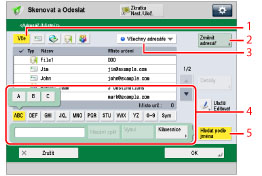
|
1
|
Tlačítko Zadat typ místa určení
Stisknutím [Vše],
 (E-mail), (E-mail),  (I-fax), (I-fax),  (Soubor), (Soubor),  (Skupina) zobrazíte místa určení uložená v každém typu. (Skupina) zobrazíte místa určení uložená v každém typu. |
|
2
|
[Změnit adresář]
Stisknutím [Změnit adresář] přepnete displej na adresář [Místní], [Vzdálený] nebo [Server LDAP]. |
|
3
|
Rozevírací seznam seznamů adres
Stiskněte rozevírací seznam seznamů adres, chcete-li zobrazit seznamy adres 1 až 10 nebo tlačítka volby na jeden dotek. Seznamy adres člení do skupin adresy uložené v adresáři.
|
|
4
|
Tlačítko pro hledání podle počátečního písmena
Stisknutím alfanumerických tlačítek (např. [ABC]) zobrazíte jednotlivá tlačítka pro každé písmeno nebo číslo. Výběrem písmena nebo čísla můžete omezit rozsah zobrazených položek. Stisknutím [Vše] se vrátíte na úplný seznam adres.
|
|
5
|
[Search by Name]
Stisknutím [Hledat podle jména] zobrazíte obrazovku hledání pro název místa určení. Hledání můžete zúžit zadáním několika po sobě jdoucích znaků, počínaje prvním znakem názvu místa určení. Počet zobrazených adres můžete také zúžit zadáním několika písmen po stisknutí tlačítka [Klávesnice].
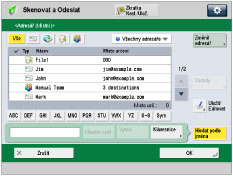 [ABC] - [Sym]
Po stisknutí tohoto tlačítka se zobrazí znaky, které můžete zadat. Zobrazí se rozsah písmen nebo symbolů, které můžete zadat.
[Klávesnice]
Po stisknutí tohoto tlačítka se na displeji dotekového panelu zobrazí klávesnice.
[Vynul.]
Stisknutím tohoto tlačítka smažete celý zadaný text.
[Mazání zpět]
Stiskněte, chcete-li smazat poslední zadané písmeno.
|
|
POZNÁMKA
|
|
Opětovným stisknutím [Hledat podle jména] zavřete obrazovku pro zúžení adresáře a na displej se vrátí předchozí obrazovka.
Vyberete-li [Vše], zobrazí se také místa určení uložená pod tlačítka na jeden dotek. Místa určení uložená pod tlačítky volby na jeden dotek však smazat nemůžete. Instrukce týkající se smazání tlačítek na jeden dotek viz v „Ukládání/úprava/mazání tlačítek volby na jeden dotek.“
Vybrané místo určení zrušíte jeho opětovným výběrem.
Chcete-li zobrazit [Přístupové číslo], nastavte [Správa přístupových čísel adresáře] na Zap. (Viz „Řízení použití adresáře pomocí přístupových čísel.“)
|